Что такое кернинг в ворде
Представьте, что вы зашли на сайт крутого продукта. Он вам интересен, вы почти решились на покупку. И тут видите, что тексты на странице написаны странным, визуально отталкивающим шрифтом. В большинстве случаев ваша реакция как потребителя будет негативной, а доверие к продукту и производителю пошатнётся.
В этой статье поделимся лайфхаками и правилами, которые помогут улучшить любой шрифт, сделать множество вариантов и подобрать их так, чтобы менять пользовательское впечатление. Это возможно благодаря трекингу и кернингу — расскажем, как их настроить.
Дизайнеры используют трекинг и кернинг, чтобы изменять расстояние между символами. Можно задавать одинаковый интервал между всеми буквами в слове или фразе — или вручную настраивать шаги между каждой парой символов. Вариантов результата может быть сколько угодно — автор бесконечно и свободно творит, пока не найдёт идеальное решение.
Что такое трекинг?
Трекинг — это настройка расстояния между всеми символами (буквами, цифрами, знаками препинания) в границах одного слова. Трекинг часто используется в заголовках и логотипах.
Чтобы увеличить интервал между символами, необходимо выставить положительное значение. Если, наоборот, требуется уменьшить интервал по сравнению со стандартным, ставится отрицательное.
Вот несколько примеров: до трекинга и после.

Отрицательный трекинг визуально уплотняет текст, будто бы усиливает его цвет на общей картине. Слишком большой положительный трекинг, наоборот, высветляет. Как правило, чересчур разреженный текст вызывает отторжение, поэтому здесь надо быть очень аккуратными. Но если он набран заглавными буквами или жирным шрифтом, положительный трекинг даёт хороший эффект.
Что такое кернинг?
Если с помощью трекинга можно установить одинаковое расстояние между всеми символами, то кернинг позволит проработать интервал внутри каждой пары. Тонко настраивая кернинг, дизайнеры манипулируют ритмом текста.
Зачем нужен кернинг, если всё и так можно зафиксировать трекингом? Каждый из символов индивидуален, имеет свой визуальный вес, высоту и ширину. Кернинг позволяет компенсировать визуальную неоднородность текста.

Помимо ручного кернинга существует ещё и автоматический — метрический или оптический. Метрический кернинг зачастую используется в дизайнерских программах по умолчанию. В нём интервалы между часто встречающимися парами символов уже сохранены.
Оптический кернинг регулирует интервалы исходя из визуальных задач, обязательно с учётом формы каждого символа в паре. Так автор-дизайнер может даже самый странный шрифт сделать приятным.
Лучшая комбинация для работы с текстом — это автоматический трекинг и ручной кернинг. Причём последний особенно важен при работе с крупным текстом — в нём становятся заметны огрехи в стандартных интервалах. В кириллице, например, это отчётливо видно в сочетаниях «ГА», «ГО», «ГР», «АТ», «АУ». В этом случае дизайнеры стараются вручную уменьшить расстояние между символами.
При работе со шрифтами стоит обратить особое внимание:
- на наклонные буквы, например: A, K, Л;
- буквы с чёрточками или крестиками: Г, Ж, Х, У, T;
- буквы с закруглениями: О, Ф.
Сочетания с этими символами наиболее сложны с точки зрения кернинга и не всегда выглядят хорошо при стандартных настройках.

Сложность настройки шрифтов состоит в том, что работать с кириллицей — совсем не то же самое, что с латинскими символами или тем более с арабскими шрифтами или иероглифами. Но поняв основные принципы применения трекинга и кернинга, вы сможете покорять даже незнакомые символы и типы шрифтов.
При работе с межбуквенными интервалами следует учитывать и такие смежные аспекты, как абзац и расстояние между строчками, цвет фона и шрифта. Для хорошего результата в нестандартных текстовых или цветовых решениях всё это необходимо прорабатывать вручную.
Некоторые крупные компании создали шрифтовые шаблоны для дизайнеров — используйте их, это сэкономит много времени: вот рекомендации для Material Design от Google, а это шаблон от Apple.
Грамотное обращение со шрифтом и межбуквенным интервалом может спасти текст или заголовок, а небрежность — испортить их. Чтобы вызвать у пользователя нужные впечатления, стоит научиться чувствовать буквенные сочетания, прорабатывать каждую деталь.
Независимо от того, сколько вы пишете в Microsoft Word, это не обязательно означает, что вы знаете о кернинге. И если вы создаете документ, в котором важен внешний вид текста, то вам, возможно, захочется воспользоваться этой функцией.
Здесь мы кратко объясним кернинг на нескольких примерах. Затем мы покажем вам, как включить и настроить кернинг в Word в Windows и Mac.
Что такое кернинг?
Кернинг относится к «интервалу между символами пропорционального шрифта». Поэтому при использовании кернинга, когда буквы, знаки препинания и символы хорошо сочетаются друг с другом, вы увидите меньше места между ними. Например, заглавные буквы A и V могут выиграть от меньшего расстояния между ними из-за того, насколько хорошо они выровнены: AV.
Для символов, которые не структурированы так, чтобы хорошо смотреться рядом друг с другом, между ними предусмотрено больше места. Хорошим примером этого могут быть заглавные буквы T и Y. Когда эти буквы расположены близко друг к другу, они могут как бы наезжать друг на друга: TY. Кернинг сделает между ними немного лишнего пространства.
Как и многие другие функции, Word предлагает способ автоматической настройки кернинга. После того, как вы включите его, вы можете просто выбрать минимальное значение балла. Затем ко всем шрифтам, которые вы используете выше этого значения, будет автоматически применен кернинг.
Включение и настройка кернинга в Word в Windows
Чтобы включить кернинг в Microsoft Word в Windows, откройте документ и выполните следующие простые действия.
Функция автоматического кернинга применяется только к документу, для которого вы ее установили. Итак, вам нужно будет выполнить описанные выше шаги, чтобы включить его для каждого документа Word, в котором вы хотите его использовать.
Включение и настройка кернинга в Word на Mac
Несмотря на то, что кернинг работает так же в Word на Mac, вам просто нужно перейти к настройке немного иначе, чем в Windows.
Опять же, кернинг на Mac будет применяться к текущему документу, который вы включаете и настраиваете, как и в Windows. Вы должны включить его для каждого документа отдельно.
Межсимвольный интервал
Кернинг не является очевидной корректировкой интервала. Он тонкий и просто делает внешний вид более приятным для глаз. И вы можете заметить разницу только с определенными стилями шрифтов.
Поэтому, если количество интервалов, которые вы видите при включенном кернинге, недостаточно, вы также можете использовать функцию межсимвольного интервала. Это позволяет увеличивать или сокращать интервал на заданное количество точек.
- Выделите текст в документе, который вы хотите изменить.
- Следуйте инструкциям выше, чтобы открыть Диалоговое окно шрифта >Передовой.
- Выберите развернутый или сжатый в Интервал раскрывающийся список вверху.
- Справа выберите балльная стоимость для расширения или уплотнения пространства. Вы можете увидеть предварительный просмотр вашего текста в нижней части окна.
- Нажмите Ok.
Вы должны сразу увидеть изменение расстояния между символами для выбранного текста. Просто имейте в виду, что интервал между символами отличается от кернинга тем, что он применяется ко всем буквам, пунктуации и символам независимо от того, насколько хорошо они подходят друг к другу.
Будете ли вы кернингом?
Если вы не знакомы с типографикой по профессии, образованию или опыту, кернинг, вероятно, не то, о чем вы много думаете. Но если вас беспокоит внешний вид шрифта в документе Word, это может быть просто билетом к идеально красивому, готовому продукту.
Чтобы узнать о других способах работы со шрифтами в документах, посмотрите, как установить шрифт по умолчанию в Word и как изменить шрифт существующего документа Word.

Почему вам нужно настроить кернинг
Калифорнийский шрифт FB.
Это визуально непривлекательно и может раздражать вашего читателя. Эту проблему может решить регулировка расстояния между двумя буквами.
Настроить кернинг вручную в Microsoft Word
Откройте документ Word и выделите текст, для которого вы хотите настроить кернинг, щелкнув и перетащив курсор на текст.
Затем на вкладке «Главная» щелкните небольшой значок расширения в правом нижнем углу группы «Шрифт», чтобы открыть диалоговое окно «Шрифт», или просто нажмите Ctrl + D (Cmd + D на Mac).

Появится окно «Шрифт». На вкладке «Дополнительно» щелкните поле рядом с «Интервал», чтобы отобразить список параметров интервала. У вас есть три варианта на выбор:
- Обычный: Интервал по умолчанию.
- Расширенный: Увеличьте расстояние между символами.
- Сжатый: Уменьшите расстояние между символами.

В этом примере мы хотим сблизить наши буквы, поэтому мы выберем «Сжатый». После выбора отрегулируйте расстояние между двумя буквами в поле «По» рядом с параметром «Интервал». Чтобы уменьшить расстояние между буквами, нажмите кнопку «вниз». Даже если вы ранее выбрали вариант сокращенного интервала, нажатие стрелки вверх увеличит расстояние между двумя буквами.

Отрегулируйте до желаемого значения и затем нажмите «ОК» в правом нижнем углу окна, чтобы применить изменения.

Расстояние между буквами теперь будет соответственно изменено.
Автоматическая настройка кернинга в Microsoft Word
Вы можете указать Microsoft Word автоматически настраивать кернинг для шрифтов с определенным размером шрифта и выше. Этот параметр отражает только текст, введенный после включения параметра. Если ваш документ Word уже содержит текст, вам нужно будет выделить весь текст в документе Word (Ctrl + A в Windows или Cmd + A в Mac), прежде чем продолжить.
Запустите диалоговое окно «Шрифт» (Ctrl + D в Windows или Cmd + D в Mac) и на вкладке «Расширение» настройте параметры «Интервал», щелкнув стрелки вверх и вниз рядом с полем «По».
Затем установите флажок рядом с «Кернинг для шрифтов», а затем введите размер шрифта в текстовое поле справа, к которому вы хотите применить правило. Обратите внимание, что это правило будет применяться к любому тексту в документе с размером шрифта ввода или выше.

Нажмите «ОК» в правом нижнем углу окна, чтобы применить изменения.
Пасхальное яйцо Google

Google полон аккуратных спрятанных пасхальных яиц. Когда вы вводите слово «кернинг» в поиске Google, буквы этого слова в результатах поиска разделяются. Попробуйте!
Если вы не верстальщик и не дизайнер то, скорее всего, не слышали таких слов как кегль, интерлиньяж, капитель, глиф, кернинг. Сегодня мы разберем, что такое кернинг.
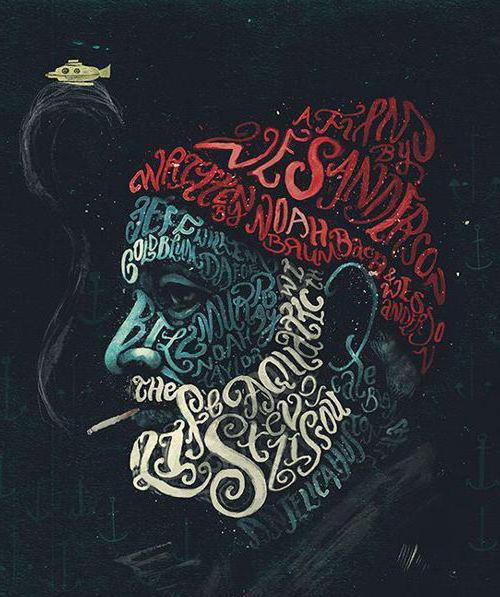
Кернинг — это элемент типографики. Если в слове или логотипе рядом расположены сложные буквы, имеющие выступающие элементы, которые создают большое расстояние между ними, то отличным решением будет поставить их поближе друг к другу, так, чтобы плотность слова, визуально была более равномерной. Иными словами, кернинг - это изменение интервала между рядом стоящими буквами. Он может быть отрицательным — когда буквы приближаются друг к другу, и положительным — когда буквы раздвигаются.
Кернинг - это в информатике межсимвольный интервал, которому можно присвоить один из трех параметров: уплотненный, разреженный или нормальный. Нормальный интервал определяется для шрифта автоматически. Сделать шрифт разреженным или уплотненным можно вручную.
Какое значение в оформлении текста играет кернинг
Расстояние между знаками - это очень важная характеристика текста. Вы испытываете на себе влияние кернинга прямо сейчас, во время чтения этой статьи. Правильно подобранное расстояние между буквами сделает текст легко читаемым, а если информация в тексте подана грамотно и интересно, то все это вместе облегчит усвоение новой информации.
Отличным примером кернига может служить логотип фирмы Adidas: плотный и строгий, он внушает читателю чувство спокойствия и уверенности.
Какие виды кернинга существуют?

Кернинг можно делать, используя автоматические функции оптического (Optical) или метрического (Metric) кернинга.
При оптическом кернинге внимание уделяется форме букв, и с учетом этой формы выбирается и оптимизируется интервал между рядом стоящими символами. В некоторых программах содержатся подробные рекомендации для кернинга, но если в шрифте минимум встроенных данных о кернинге или он вообще не содержит их, или же если в строке или отдельном слове используются вместе разные кегли и гарнитуры, то нужно применить к латинскому тексту оптический кернинг.
При метрическом кернинге используются определенные пары букв, которые включают в себя большинство из существующих шрифтов. Они содержат в себе информацию о необходимом интервале между буквами в конкретных буквенных парах, таких как: Ty, Tr, Ta, To, La, Wa, Yo и т.д.
В некоторых случаях, когда применение автоматического кернинга не улучшает ситуацию, возможно использование ручного (manual) кернинга. Если навык отточен до идеала, то ручной кернинг предпочтительнее метрического или оптического. Интересная игра для оттачивания навыка - KERNTYPE.

Microsoft Word
Кернинг в "Ворде" осуществляется достаточно просто. Для того, чтобы применить кернинг, необходимо:
- Выделить текст, который нужно изменить.
- Пройти путь: Главная → Шрифт → Дополнительно (в 2007 "Ворде" нужно зайти в "Межзнаковый интервал").
- Установить галочку "Кернинг" для знаков размером и ввести в поле нужную цифру.
Свойство font-kerning в каскадных таблицах
В CSS кернинг это реализация свойства font-kerning. Синтаксис следующий:
- font-kerning: none |normal|auto|initial|inherit|unset
В случае с auto (или initial) браузер клиента самостоятельно определит, нужен кернинг или нет. Использование none запрещает браузеру применять кернинг, а normal, наоборот, говорит о том, что к тексту будет применен кернинг. Initial или unset — текст наследует значение родителя.
Кернинг для заголовка
Многие считают, что кернинг нужно применять только к крупным буквам и только к определенным буквенным парам, но так как кернинг - это способ повышения читабельности всего текста, то это мнение неверно. В американской и европейской традициях принято проставление кернинга для прописных литер, в кириллице это не автоматическая опция. До сих пор в Интернете принято набирать заголовками прописными буквами, и это атавизм. Строчные буквы обычно выглядят красивее и лучше прописных. Текст, написанный прописными литерами, хуже читается, так как человек воспринимает не само написанное слово, а его изображение.

Вместо заключения хочется напомнить, что письменность зародилась достаточно давно. Раньше для записи речи использовались стило и глиняные таблички, кожа, дощечки, свитки из бересты. Им на смену пришли бумага и перо. Работая с пером, человек должен был быть внимательным, так как одно неверное движение портило весь текст, и его приходилось переписывать заново. Но люди стремились украсить и выделить текст даже в таких непростых условиях. Заглавные буквы оформлялись красной киноварью. Текст украшался завитушками, на полях рисовались орнаменты. Появилась каллиграфия.
Процесс книгопечатания тоже был очень сложным. Рукописи печатались в типографии, и для этого требовалось громоздкое и дорогое оборудование, а также множество квалифицированных работников. Издать свою рукопись самостоятельно было невозможно. И только с появлением компьютеров и с их всеобщей доступностью типографские приемы стали доступны всем. Кернинг — это самый распространенный пример улучшения читаемости текстов, и его просто необходимо использовать, если вы хотите привлечь внимание читателей к своим публикациям.
Читайте также:


